Criação cliente executável.
Baixe o programa: InstalCreatorPro
1 - Extrai ele e efetue a instalação clickando em Install Creator Professinal.exe
2 - Click em next e depois selecione a opção de “Registered Version”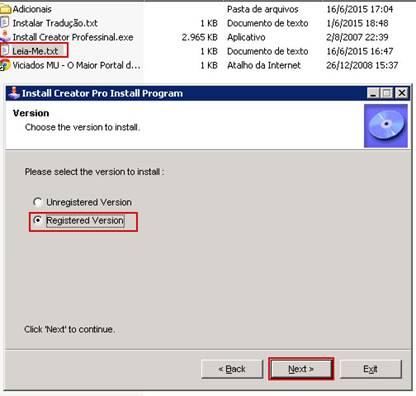
3 - Abra o arquivo Leia-me da pasta extraída e copie o serial para a instalação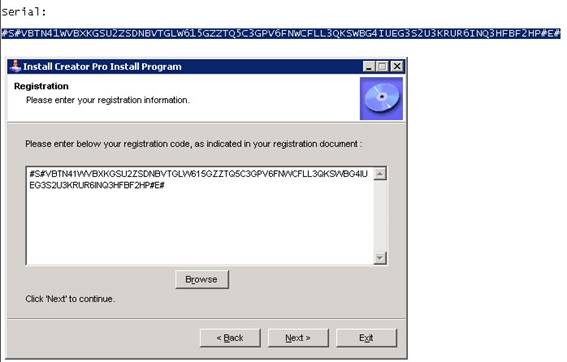
4 - Click em next e concorde com os termos de serviço e na finalização da instalação desmarque a opção “Launch Install Creator Pro”.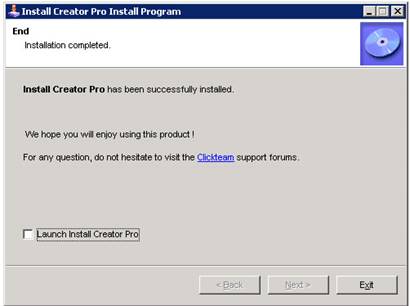
5 - Abra a pasta InstalCreatorPro\Adicionais\ e copie a pasta Install Creator Pro

6 - Cole e substitua a pasta em ../Arquivos de Programas

7 - Também copie o arquivo favicon.ico e cole na pasta data do cliente, exemplo “MuOnline/data/”
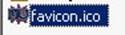
8 - Agora abra o Install Creator Pro e click em next
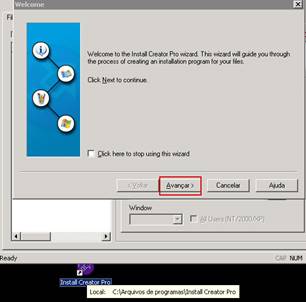
9 - Na próxima tela será solicitado para localizar o cliente do jogo, click em browse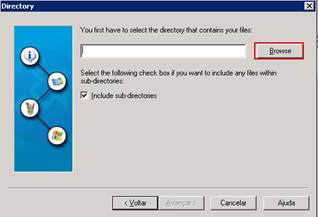
10 - Procure e selecione a pasta do cliente do MuOnline e click em OK.
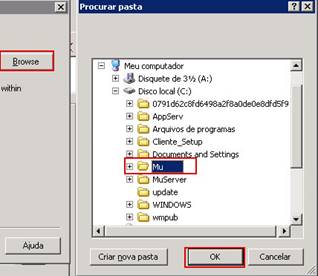
11 - Depois de selecionar a pasta click em Avançar

12 - Selecione a “language” para PortuguesBR e no segundo campo coloque o nome do Servidor do MuOnline.
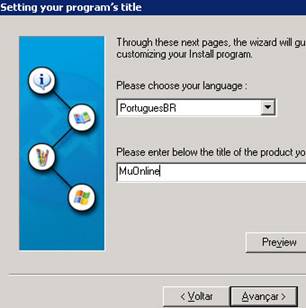
13 - Na próxima tela preencha o primeiro campo informando a instalação e o nome do MU, exemplo “Instalação MU” e depois click em avançar.

14 - Click em avançar até chegar na tela abaixo, na primeira opção mude de “Default” para “Classic – With Bitmap”, depois na opção “Left Bitmap” click no botão [...] e selecione o arquivo “Install.bmp” e click em abrir, e depois avançar.
15 - Click em avançar até chegar a tela abaixo:
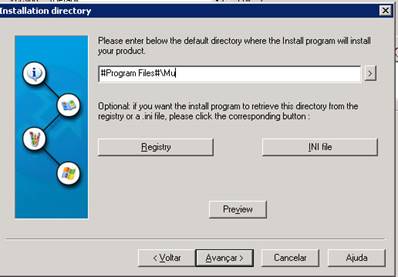
16 - No Primeiro campo mude para C:\NomeMu e depois avançar, conforme o exemplo da imagem abaixo:
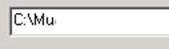
Baixe o programa: InstalCreatorPro
1 - Extrai ele e efetue a instalação clickando em Install Creator Professinal.exe

2 - Click em next e depois selecione a opção de “Registered Version”
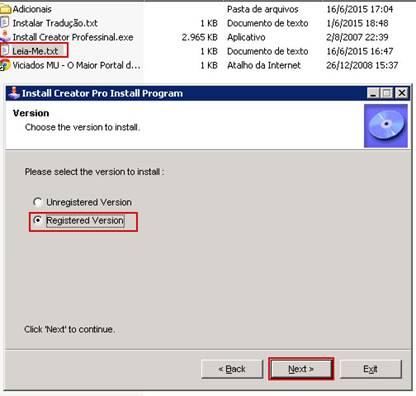
3 - Abra o arquivo Leia-me da pasta extraída e copie o serial para a instalação
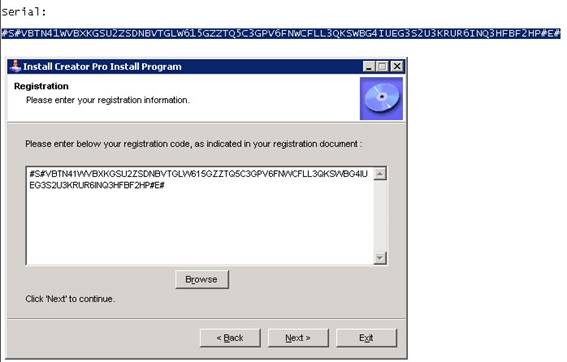
4 - Click em next e concorde com os termos de serviço e na finalização da instalação desmarque a opção “Launch Install Creator Pro”.
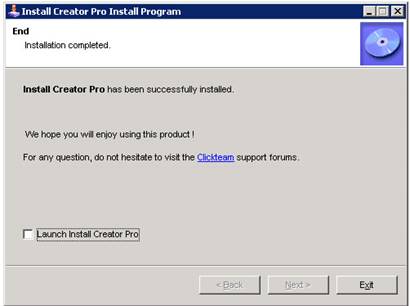
5 - Abra a pasta InstalCreatorPro\Adicionais\ e copie a pasta Install Creator Pro

6 - Cole e substitua a pasta em ../Arquivos de Programas

7 - Também copie o arquivo favicon.ico e cole na pasta data do cliente, exemplo “MuOnline/data/”
8 - Agora abra o Install Creator Pro e click em next
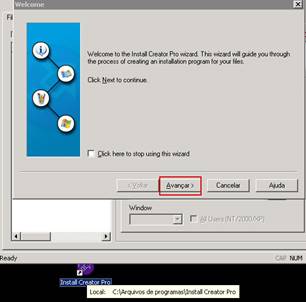
9 - Na próxima tela será solicitado para localizar o cliente do jogo, click em browse
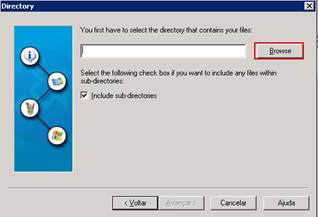
10 - Procure e selecione a pasta do cliente do MuOnline e click em OK.
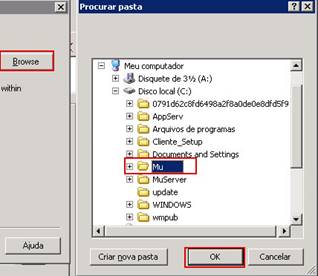
11 - Depois de selecionar a pasta click em Avançar

12 - Selecione a “language” para PortuguesBR e no segundo campo coloque o nome do Servidor do MuOnline.
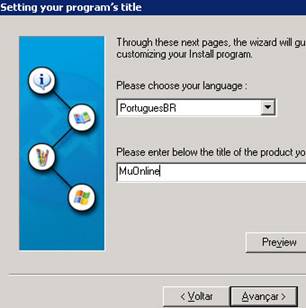
13 - Na próxima tela preencha o primeiro campo informando a instalação e o nome do MU, exemplo “Instalação MU” e depois click em avançar.

14 - Click em avançar até chegar na tela abaixo, na primeira opção mude de “Default” para “Classic – With Bitmap”, depois na opção “Left Bitmap” click no botão [...] e selecione o arquivo “Install.bmp” e click em abrir, e depois avançar.

15 - Click em avançar até chegar a tela abaixo:
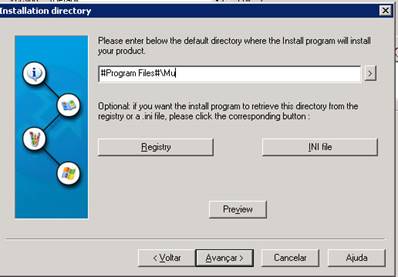
16 - No Primeiro campo mude para C:\NomeMu e depois avançar, conforme o exemplo da imagem abaixo:
17 - No primeiro campo, click em [Browse] e selecione o Launcher do servidor, localizado na pasta do seu cliente.
No segundo Campo coloque o nome do atalho que será criado para jogar o servidor, exemplo “Jogar MU”.
Marque a opção “Add desktop shortcut” e no 3 campo clickando no botão [Browse] selecione o ícone “favicon.ico” do atalho, localizado na pasta do cliente/data/favicon.ico
Depois click em avançar.
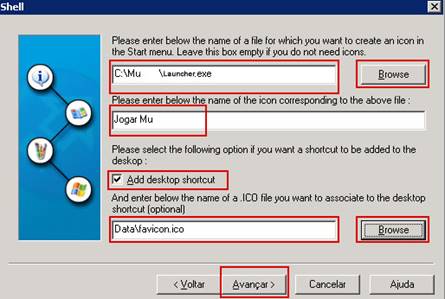
18 - Click em avançar até chegar a tela abaixo, marque a opção “Do not build the install program”, e click em concluir.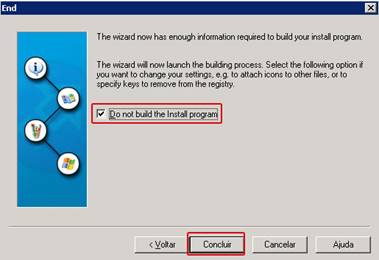
19 - Irá exibir a tela abaixo, click em [Build]
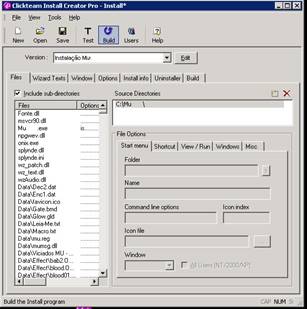
20 - Irá solicitar para salvar o arquivo em algum local, recomendamos salvar no desktop, e o nome do arquivo colocar o nome do servidor, exemplo “MuOnline”.
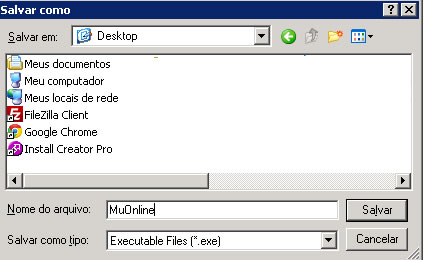
21 - Após isso ele começará a criar o instalador conforme a imagem abaixo:

22 - Quando for finalizado será exibido essa tela abaixo de resultados e o instalador criado.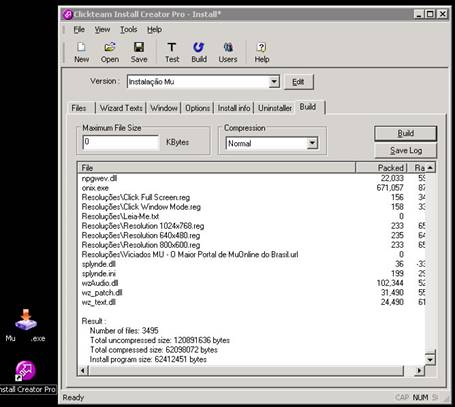
No segundo Campo coloque o nome do atalho que será criado para jogar o servidor, exemplo “Jogar MU”.
Marque a opção “Add desktop shortcut” e no 3 campo clickando no botão [Browse] selecione o ícone “favicon.ico” do atalho, localizado na pasta do cliente/data/favicon.ico
Depois click em avançar.
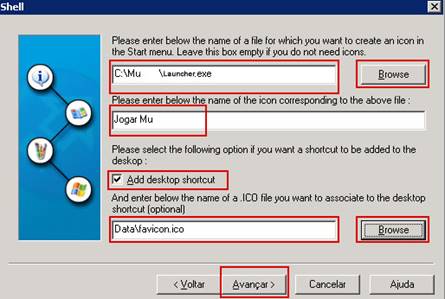
18 - Click em avançar até chegar a tela abaixo, marque a opção “Do not build the install program”, e click em concluir.
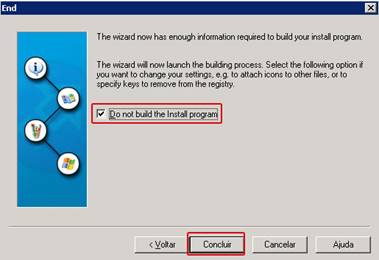
19 - Irá exibir a tela abaixo, click em [Build]
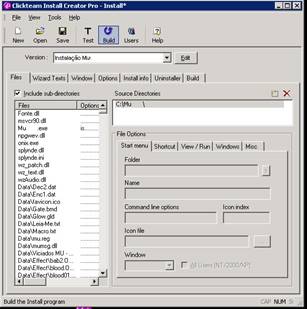
20 - Irá solicitar para salvar o arquivo em algum local, recomendamos salvar no desktop, e o nome do arquivo colocar o nome do servidor, exemplo “MuOnline”.
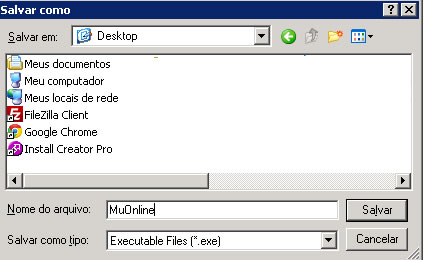
21 - Após isso ele começará a criar o instalador conforme a imagem abaixo:

22 - Quando for finalizado será exibido essa tela abaixo de resultados e o instalador criado.
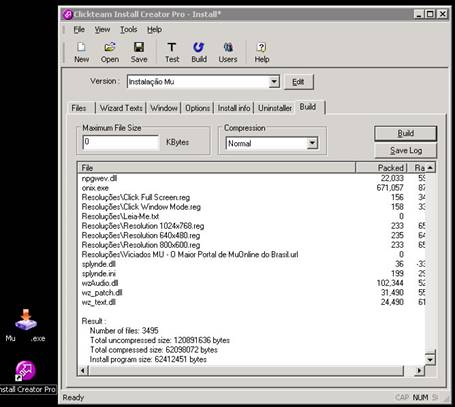





0 Comments:
Enviar um comentário